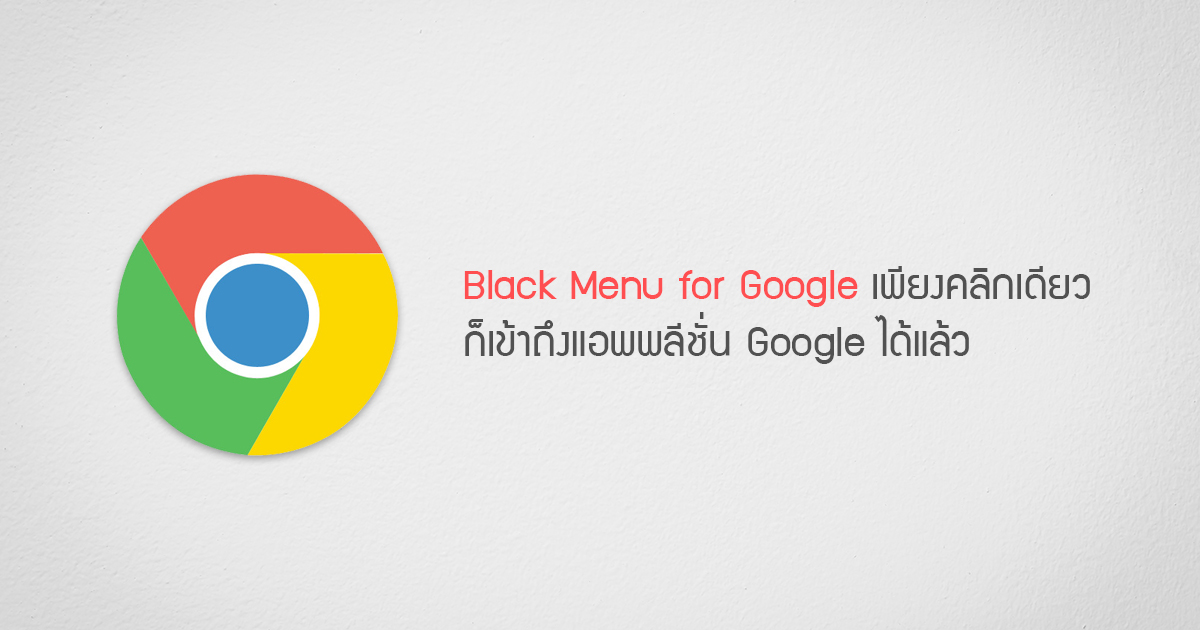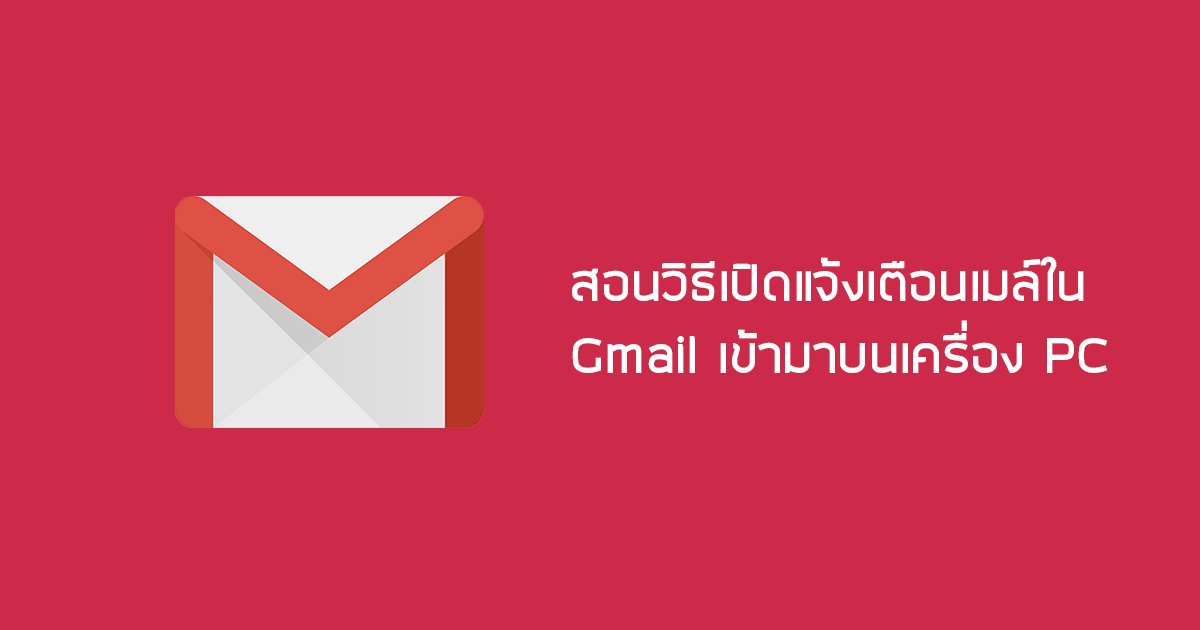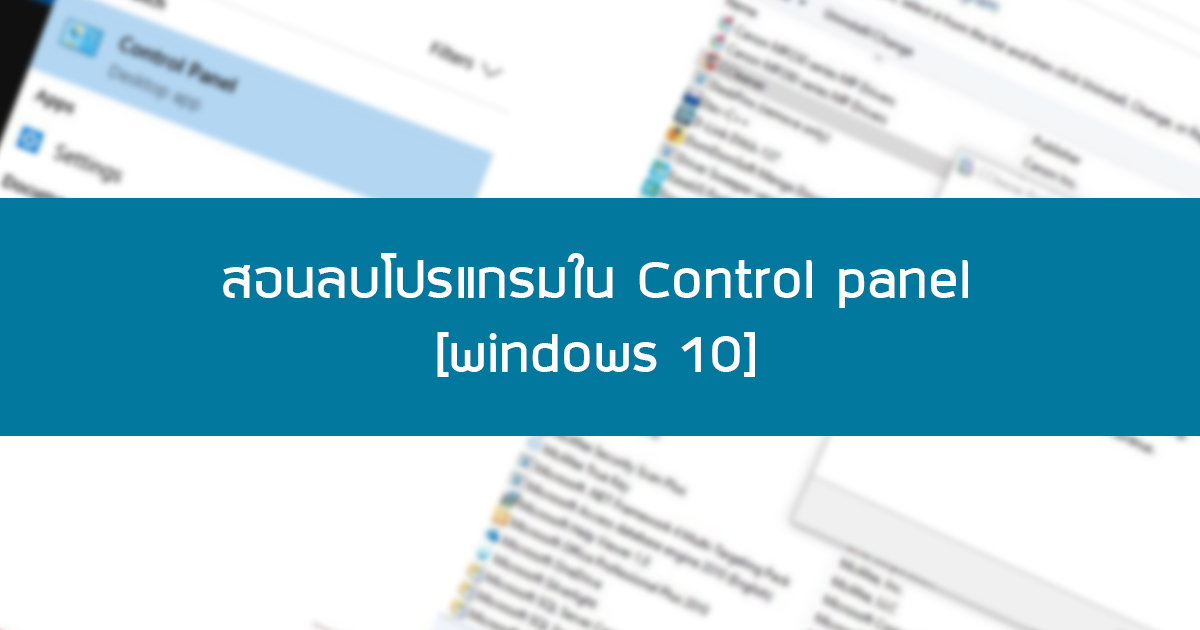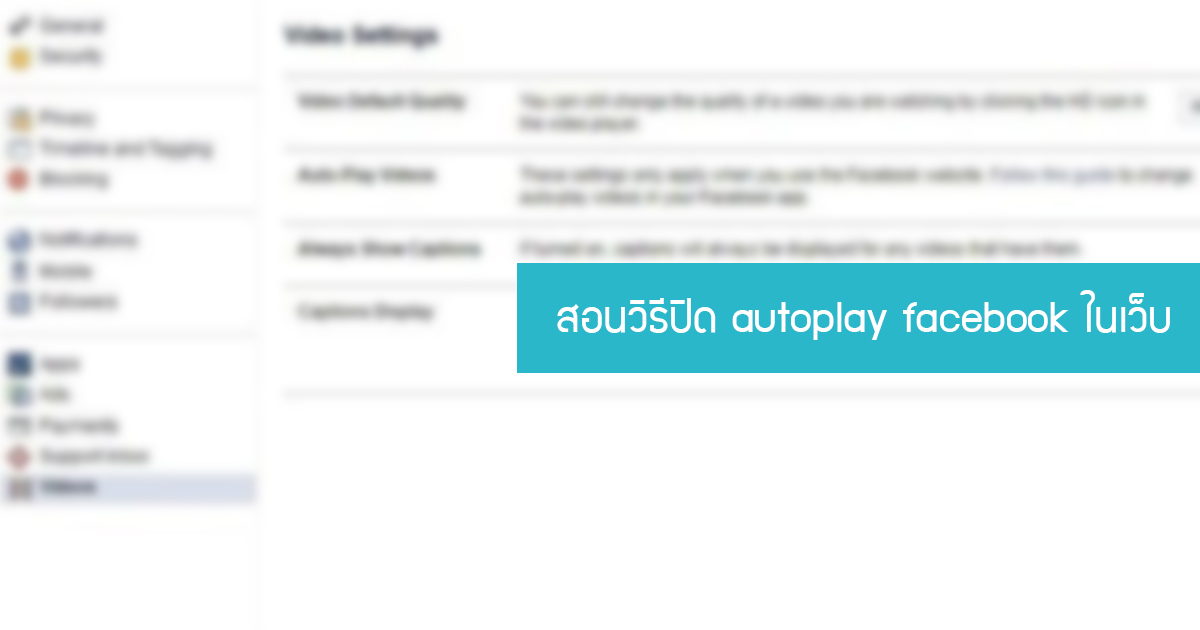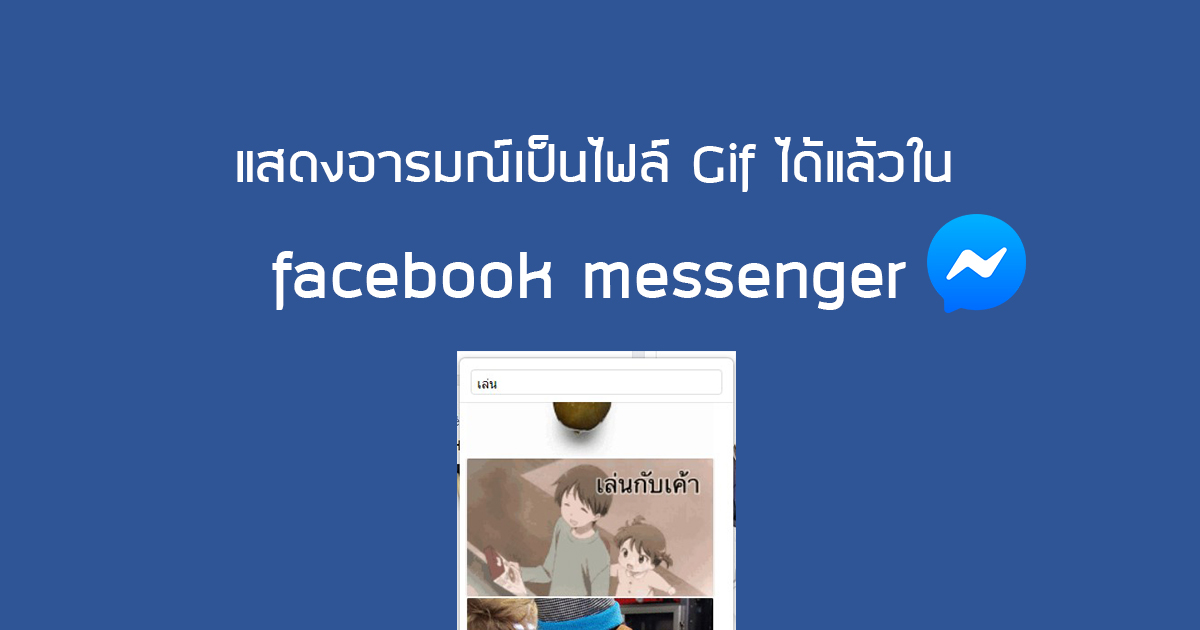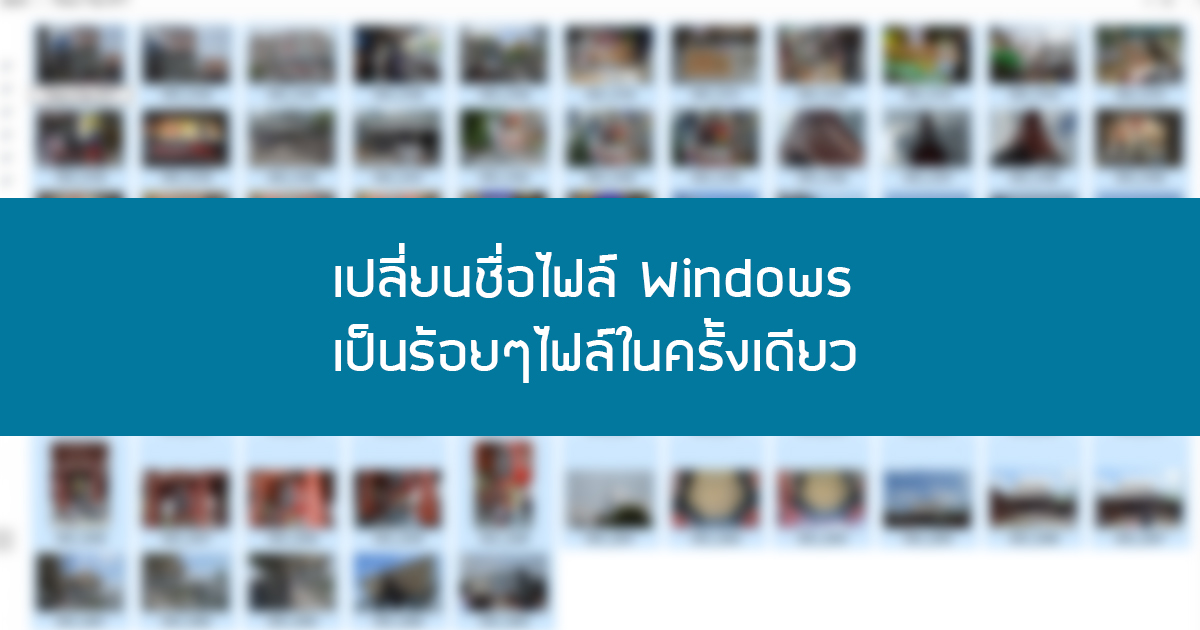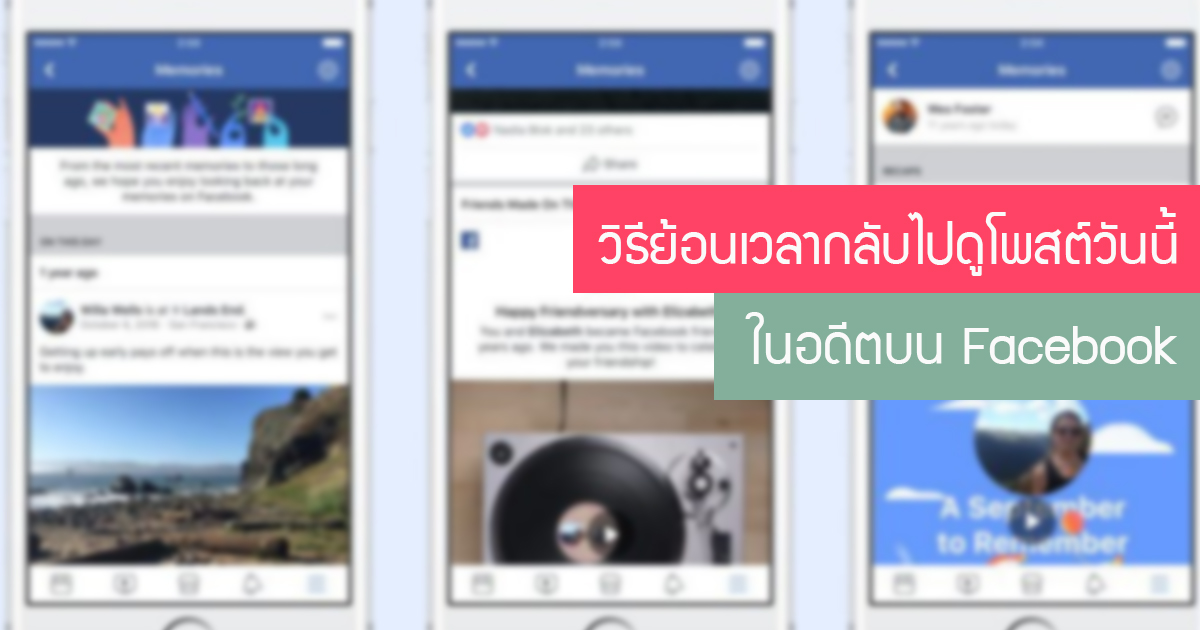Black Menu for Google เป็นส่วนขยายเสริมสำหรับ Chorme web browser ทีรวบรวมผลิตภัณต่างๆของ google มาไว้ที่เดียวกัน เหมาะสำหรับคนที่ใช้ บริการจาก Google บ่อยๆ ไม่ว่าจะเป็น Gmail, Maps, Google+ หรือ Google Translate โดยจะแสดงเป็น pop up รายการ ผลิตภัณต่างๆของ Google เพียงแค่คลิกก็ใช้งานได้อย่างรวดเร็ว วิธีใช้งาน ดาวโหลด extension มาก่อน คลิกที่นี่เพื่อดาวโหลด จากนั้นระบบจะติดตั้งส่วนขยายนี้ เมื่อติดตั้งเสร็จแล้ว ไอคอนของ Black Menu for Google ก็จะแสดงข้างๆมุมบนขวาของบราวเซอร์ตามภาพด้านล่าง เมื่อคลิกแล้วก็จะแสดง Popup รายการผลิตภัณต่างๆของ Google สามารถเลือกใช้งานได้เลยไม่จำเป็นต้องพิมพ์ค้นหาเลยค่ะ ที่มา : notebookspec.com
Author Archives: admin
คุณใช้งาน Gmail บนเครื่อง PC บ่อยหรือไม่? ถ้าคุณเป็นคนใช้งาน Gmail บนเครื่องคอมพิวเตอร์บ่อยๆเวลามีอีเมลใหม่เข้ามาจะไม่ได้รับการแจ้งเตือน แม้ว่าเราใช้งานคอมเครื่อง PC บ่อยก็จริงอยู่แต่ก็ไม่ได้เข้า Gmail ตลอดเวลาหากมีอีเมลที่สำคัญและเร่งด่วนมากๆ เข้ามาเราอาจจะพลาดข้อมูลสำคัญก็ได้ แต่ไม่ต้องกังวลไปค่ะในบทความนี้จะสอนเทคนิคการตั้งค่าให้แจ้งเตือนอีเมลใน Gmail บนเครื่อง PC กันค่ะ **ข้อสังเกตุ การตั้งค่าแจ้งเตือนในอีเมลในเครื่อง PC นั้นจะแสดงกล่องแจ้งเตือนข้างบนของหน้าจอคอมโดยจะค้างอยู่ประมาณ 13-15 วินาที แล้วหายไป เปิดหน้า Gmail ใน Chrome และทำการลงชื่อเข้าใช้ค่ะ คลิกที่ไอคอนฟันเฟืองที่อยู่ขวามือแล้วเลือก setting คลิกที่แท็บ General เลื่อนลงมาส่วนของ Desktop notifications เลือก “New mail notifications on” เพื่อเปิดการแจ้งเตือนเมื่อมีเมลใหม่เข้ามา เมื่อติ๊กเลือกแล้วให้เลื่อนลงมาล่างสุดให้กด Save Changes เป็นอันเสร็จแล้วค่ะ ที่มา : tech-recipes.com
วิธีลบใน Control panel ไปที่ search ข้างๆปุ่ม start พิมพ์คำว่า Control Panel แล้วคลิกที่ไอคอน Control Panel ในหน้า Control Panel ให้คลิกที่ไอคอน Programs and Features จากนั้นระบบจะแสดงหน้า Programs and Features แสดงรายชื่อโปรแกรมใน windows ให้คลิกขวาที่โปรแกรมที่ต้องการลบ กด uninstall/chanage เมื่อคลิกแล้วจะขึันกล่อง user account control แจ้งว่าต้องการลบโปรแกรมนี้หรือไม่ให้ทำการคลิกปุ่ม yes จากนั้นก็ทำตามขั้นตอนการลบของโปรแกรมก็เสร็จขั้นตอนแล้วค่ะ
หากคุณเป็น YouTube และชอบโพสคลิปวิดีโอตามเวลาที่กำหนดไว้ แต่การที่ต้องมาโพสในเวลานั้นอาจจะไม่สะดวกมากนั้นในช่วงเวลาที่ต้องเผยแพร่คลิปแล้ว เราอาจะติดธุระอยู่ก็ได้ ดังนั้นในบทความนี้สอนวิธีตั้งค่ากำหนดเวลาเผยแพร่วีดีโอบน YouTube กันค่ะ วิธีตั้งค่า ลงชื่อเข้าใช้ YouTube ก่อน กดปุ่ม อัพโหลด ที่มุมบนขวา ที่หน้าอัพโหลดคลิกที่ปุ่ม สาธรณะ แล้วเลือก กำหนดเวลาไว้ ลากคลิบวิดีโอที่ต้องการอัพโหลดจากนั้น YouTube เข้าไปหน้า upload ให้ทำการตั้งเวลา ตามภาพ รอคลิปวิดีดออัพโหลดก็สามารถเผยปแพร่ตามเวลาที่ตั้งไว้แล้วค่ะ ที่มา : support.google.com
หากคุณดูวิดีโอใน youtube ในคอมพิวเตอร์เป็นประจำแล้วคุณมักจะใช้เมาส์เพื่อเล่นหยุดชั่วคราวหรือย้อนกลับวิดีโอ YouTube แต่มีวิธีลัดอีกวิธีคือการใช้คีย์ลัดด้วยกันกดปุ่มที่คีย์บอร์ดนั่นเอง จะให้่คุณควบคุมการเล่น youtubeได้สะดวกขึ้น ส่วนมีคีย์อะไรบ้างมาดูกันค่ะ YouTube Shortcuts ปุ่ม J คือ กดถอยหลังวิดีโอไป 10 วินาที ปุ่ม L คือ กดเดินหน้าวิดีโอไป 10 วินาที ปุ่ม J คือ กดเล่น/หยุด วิดีโดยโดยคำสั่งเหมือนกด spacebar ปุ่ม 1-9 คือ กดเล่นวิดีโอข้ามไปข้างหน้าตามส่วนต่างๆ คิดเป็นเปอร์เซ็นของเวลาในวิดีโอ เช่น กด 1 ก็จะข้ามไป 10% กด 2 ก็จะข้ามไป 20 % เป็นต้น ปุ่ม 0 คือ กดเพื่อย้อนกลับไปเริ่มต้นวิดีโอใหม่ Tip เพิ่มเติม นอกจากปุ่มที่กล่าวมาข้างต้นแล้วก็มีคีย์ลัดเพิ่มเติมที่น่าสนใจค่ะ ปุ่มลูกศรซ้าย คือกดเล่นวิดีโอไปข้างหน้า 5 วินาที […]
หากคุณที่ใช้งานการเฟสบุ๊กบ่อยๆ ก็จะสังเกตเห็นฟีเจอร์ใหม่อย่างการเล่นวิดีโอเองโดยอัตโนมัติ (Video Autoplay)ซึ่ง facebook ได้เพิ่มอำนวยความสะดวกกับคนที่ใช้งานและต้องการแสดง Video ให้เล่นทันทีซึ่งอาจจะน่ารำคาญและเปลืองเน็ตมากๆ ในบทความนี้จะแนะนำวิธีที่ปิดการเล่นวิดีโอเองโดยอัตโนมัติค่ะ วิธีการปิดการเล่นวิดีโออัตโนมัติ ลงชื่อเข้าใช้งานเฟสบุ๊ก คลิกปุ่มสามเหลี่ยมมุมขวาบน 3.จากนั้นปรากฎเมนูดรอปดาวน์ เลือก “settings” 4.เมื่อคลิกแล้วจะแสดงหน้า General account setting จากนั้นดูที่แถบข้างซ้ายมือ คลิกที่ “Videos” ตามภาพ 5. จากนั้นเฟสบุ๊คจะพามาหน้า Video Settings ให้แล้วเลือก ปิด (Off) ที่ Auto-Play Videos เป็นอันเสร็จ
Facebook ให้ความสำคัญกับรูปขยับแบบ GIF มากขึ้นเรื่อยๆ เริ่มจากการโพสคอมเม้นเป็นไฟล์ gif ได้ หรือโพสหน้าฟีดข่าวก็ได้อีกเช่นกันและล่าสุดนี้ได้เพิ่มการแสดงอารมณ์ใน Facebook Messengerเป็นไฟล์ Gif ได้แล้วโดย ในห้องสนทนาเราสามารถเลือก Stickers, GIFs และ emoji แทนการส่งข้อความได้ โดย GIFs จะแสดงภาพที่กำลังได้รับความนิยมอยู่ (Trending) เราสามารถพิมพ์ข้อความค้นหารูป GIFs ที่ต้องการส่งได้ในช่องค้นหา วิธีใช้งาน ไปที่ห้องสนทนาที่คุณกำลังคุยอยู่ คลิกที่ไอคอน Gif ตามภาพ ที่ช่องค้นหาลองพิมพ์อารมณ์ที่ต้องการสื่อตามภาพและกดส่ง ก็ได้ภาพ Gif สื่ออารมณ์ส่งถึงเพื่อนในเฟสบุ็กแล้ว
หากคุณมีความจำเป็นต้องการเปลี่ยนชื่อไฟล์นับร้อยไฟล์อย่างไฟล์ภาพที่ได้จากกล้องดิจิตอลหรือไฟล์รูปถ่ายภาพจากมือถือ โดยพวกกล้องจะมีชื่อเริ่มต้นเองอย่าง DCF,DSC เป็นต้น ซึ่งชื่อไม่ได้ถึงชื่อซักเท่าไรถ้าจะเปลี่ยนชื่ออื่นจะคลิกเปลี่ยนทีละไฟล์คงไม่สะดวกนัก ในบทความนี้จะสอนวิธีเปลื่ยนชื่อไฟล์พร้อมกันทีเดียวกันค่ะ วิธีเปลี่ยนชื่อไฟล์ ไปที่โฟลเดอร์ภาพที่ต้องการเปลียน เลือกคลุมไฟล์ทั้งหมดที่ต้องการเปลียน หรือกด citr+a เพื่อคลุมทั้งหมด กด F2 และพิมพ์ชื่อที่ต้องการเปลี่ยนและกด Enter ที่คีย์บอร์ด เพียงเท่านี้ก็สามารถจะเปลี่ยนชื่อไฟล์ ไม่ว่าจะมากหรือน้อยแค่ไหนก็ได้ในคราวเดียวกันการเปลี่ยนชื่อไฟล์นี้ รองรับไฟล์ทุกประเภทไปลองใช้กันได้ค่ะ
วิธีการล๊อก Folder ที่เราอยากจะเก็บไว้เป็นความลับไม่ต้องการให้คนอื่นมาเปิดดูไฟล์ใน Folder ของเราโดยหากใครเปิดจะก็ขึ้นถามหา password ซึ่งเราสามารถใช้โปรแกรมพื้นฐานที่ติดมากับระบบปฏิบัติการ Windows อย่าง Notepad ได้ด้วย ส่วนวิธีการทำนั้นทำอย่างไรมาดูกันค่ะ วิธีทำใน notepad ก่อนอื่นให้คลิกขวาบนพื้นที่ว่างๆบนหน้าจอ Desktop ก่อน แล้วเลือก New > Text Document Copy ชุดคำสั่งด้านล่างนี้ทั้งหมดไปวางใน Notepad ตรง your_password ให้ใส่รหัสผ่านที่เราต้องการใช้งาน cls @ECHO OFF title Folder Private if EXIST “Control Panel.{21EC2020-3AEA-1069-A2DD-08002B30309D}” goto UNLOCK if NOT EXIST Private goto MDLOCKER :CONFIRM echo Are you sure you want to lock […]
“On this day” หรือ วันนี้ในอดีต ให้ผู้ใช้งานได้ย้อนอดีตไปดูว่าวันนี้ในปีที่ผ่านๆมาเราได้โพสต์อะไรไว้บ้าง ใครหลายคนชอบดูรูปเหตุการณ์เก่าๆ มันคือความทรงจำเก่าๆที่เคยโพสไว้ในเฟสบุคดังนั้นเฟสบุคจึงพัฒนาฟรีเจอร์ที่ชื่อว่า “On This Day” นี้ On This Day จะแสดงเนื้อหาของวันนี้ในอดีต โดยที่ผู้ใช้งานสามารถดู สเตตัส , รูปภาพ , ข้อความโพสต์จากเพื่อน และ อื่นๆที่เคยแชร์ หรือถูกแทคเมื่อ 1 ปีที่ผ่านมา , 2 ปีที่ผ่านมา หรือก่อนหน้านั้นอีก หากต้องการเข้าไปดู On This Day ให้ค้นหาคำว่า “On This Day” หรือเข้าไปที่ facebook.com/onthisday จะเห็นโพสเก่าๆที่คุณเคยโพสในอดีตในวันเดียวกันนี้แต่ต่างปีกันไปจาก News Feed ของคุณ